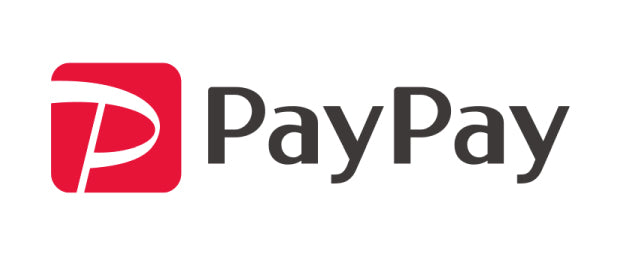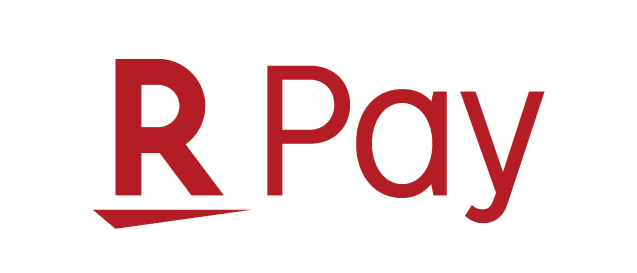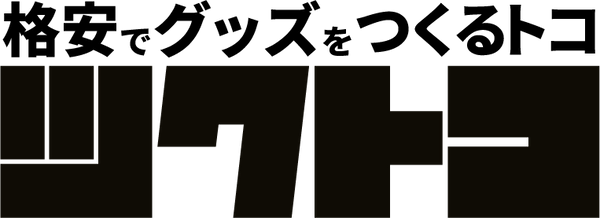ツクるツボ
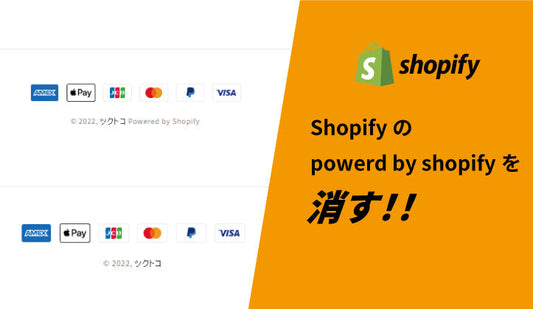
Shopifyのpowerd by shopifyを消す!!
ShopifyでWEBサイトを開設できた方で割かし見落としなのがこのPowerd by Shopifyの消し忘れ。調べたら公式が消し方を出しているんですが、バージョンが古いので迷うと思います。 Powerd by Shopifyがそこはかとなくカッコイイ… Powerd by Shopifyは簡単に消せる! テーマページの3点リーダをクリックして『デフォルトテーマのコンテンツを編集する』をクリック。公式ではここが言語を編集になっています…。 画像のように『powered』と検索したら出てきます。半角スペースをいれたら消すことが可能です。 キエテル… 以上です。付いていると「あ、Shopify使ってるんだ…」となりますので消しておきましょう。
Shopifyのpowerd by shopifyを消す!!
ShopifyでWEBサイトを開設できた方で割かし見落としなのがこのPowerd by Shopifyの消し忘れ。調べたら公式が消し方を出しているんですが、バージョンが古いので迷うと思います。 Powerd by Shopifyがそこはかとなくカッコイイ… Powerd by Shopifyは簡単に消せる! テーマページの3点リーダをクリックして『デフォルトテーマのコンテンツを編集する』をクリック。公式ではここが言語を編集になっています…。 画像のように『powered』と検索したら出てきます。半角スペースをいれたら消すことが可能です。 キエテル… 以上です。付いていると「あ、Shopify使ってるんだ…」となりますので消しておきましょう。
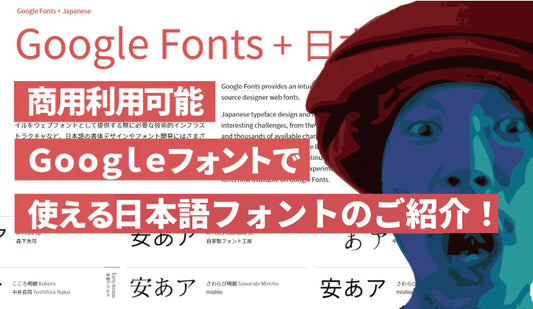
【商用利用可】Googleフォントで使える日本語フォントのご紹介!
Adobeフォントにうつつを抜かし全くノーマークだったGoogleフォントの使用可能な日本語文字が大幅にアップされていました!使い勝手のいいデザインのフォントが利用可能になっていて、これデザインの幅が広がりまくりです!これでさらに高みのホームページがデザインできるぜー!ってことでご紹介していきます!もちろんダウンロードすればイラレやフォトショにも使えるのでダウンロードしちゃいましょう!ちょっと数が多すぎたので省略してご紹介します!どちらにせよGoogleフォントのリンクに飛んでもらった方が分かりやすいですし。 Googleフォントのサイトへ Googleフォントの紹介 Kaisei Decol Kaisei Opti Hachi MaHachi Maru Pop Zen Kurenaido DotGothic16 Mochiy Pop One Kiwi Maru Kosugi Maru Train One Sawarabi Gothic Dela Gothic One...
【商用利用可】Googleフォントで使える日本語フォントのご紹介!
Adobeフォントにうつつを抜かし全くノーマークだったGoogleフォントの使用可能な日本語文字が大幅にアップされていました!使い勝手のいいデザインのフォントが利用可能になっていて、これデザインの幅が広がりまくりです!これでさらに高みのホームページがデザインできるぜー!ってことでご紹介していきます!もちろんダウンロードすればイラレやフォトショにも使えるのでダウンロードしちゃいましょう!ちょっと数が多すぎたので省略してご紹介します!どちらにせよGoogleフォントのリンクに飛んでもらった方が分かりやすいですし。 Googleフォントのサイトへ Googleフォントの紹介 Kaisei Decol Kaisei Opti Hachi MaHachi Maru Pop Zen Kurenaido DotGothic16 Mochiy Pop One Kiwi Maru Kosugi Maru Train One Sawarabi Gothic Dela Gothic One...
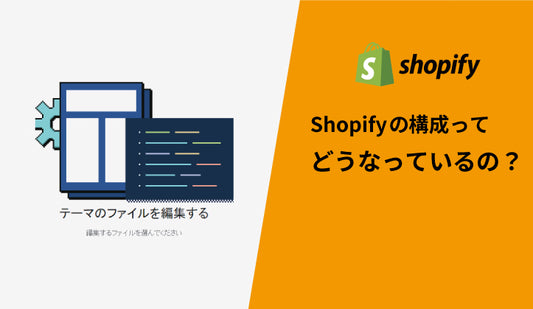
Shopifyの構成ってどうなっているの?
今回はShopifyがどういう構造で作られているかご説明します。構造が分かれば自分でカスタマイズするときに、どこをコーディングすればいいか迷わずに済むので覚えておきましょう。 Shopifyはレイアウト、テンプレート、セクション、スニペット、設定、アセット、ロケールというもので成り立っています。図にしたらこんな感じでできています。ワードプレスを弄ったことがある人ならピンとくると思います。 レイアウト レイアウトはメインのところですね!ここにGoogleフォントやFontawesomeのリンクとかいれたり自作したセクションやスニペットをrenderで呼び出して固定したりもできます。sectionはShopifyのセクションを呼び出すコードです。それぞれ呼び出すのに必要なコードですね。 {% section 'header' %} <main id="MainContent" class="content-for-layout focus-none" role="main" tabindex="-1"> {% section 'side_menu' %} <div id="main_content"> {{ content_for_layout }} </div> </main> {{ content_for_layout...
Shopifyの構成ってどうなっているの?
今回はShopifyがどういう構造で作られているかご説明します。構造が分かれば自分でカスタマイズするときに、どこをコーディングすればいいか迷わずに済むので覚えておきましょう。 Shopifyはレイアウト、テンプレート、セクション、スニペット、設定、アセット、ロケールというもので成り立っています。図にしたらこんな感じでできています。ワードプレスを弄ったことがある人ならピンとくると思います。 レイアウト レイアウトはメインのところですね!ここにGoogleフォントやFontawesomeのリンクとかいれたり自作したセクションやスニペットをrenderで呼び出して固定したりもできます。sectionはShopifyのセクションを呼び出すコードです。それぞれ呼び出すのに必要なコードですね。 {% section 'header' %} <main id="MainContent" class="content-for-layout focus-none" role="main" tabindex="-1"> {% section 'side_menu' %} <div id="main_content"> {{ content_for_layout }} </div> </main> {{ content_for_layout...
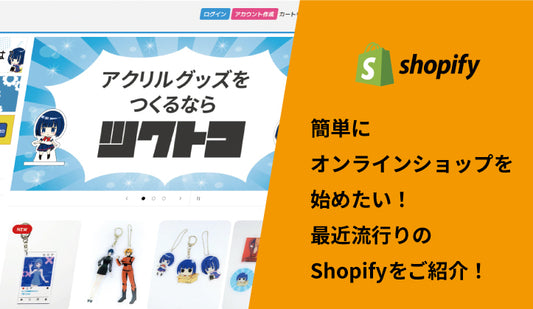
簡単にオンラインショップを始めたい!最近流行りのShopifyをご紹介!
ネットでオンラインショップを開設したいけど、コーディングとかわかんないし、初期費用も抑えたい…というショップオーナーさんは多いんじゃないでしょうか?そんな方にShopifyをおすすめします。当ブログはそんなShopifyのどこがいいのかを簡単にご紹介します!因みにこのブログShopifyのブログ機能で書いています。 こんな方におすすめ 初期費用を抑えたい 簡単に自分好みのデザインのオンラインショップにしたい 簡単に商品管理がしたい コーディングによるカスタマイズをしたい 初期費用を抑えたい Shopifyでは3つのプランから選びオンラインショップを開くことができます。弊社はベーシックプランを契約しています。スタンダードとプレミアムの恩恵はクレカ決済時の手数料が安くなるというところでしょうか?スモールビジネスを展開する方はずっとベーシックでいいような気がします…Shopifyの価格は円安円高で変わるからちょっと面倒くさいです。 自分好みのデザインのオンラインショップにしたい Shopifyの最大のメリットはなんといっても超簡単にサイトのデザインやカスタマイズができることです。たくさんある無料テーマをダウンロードしてデザインが弄れるし Shopifyのテーマストア画面 有料テーマはすこぶる高い (だいたい2万ぐらい…でもUIとかデザインはいいので購入はぜんぜんありかな) 他社を一気に出し抜けるプレミアムな有料テーマがあったりクーポン配布やポイント付与、配送に便利なあれこれがアプリとしてダウンロードができてより便利にできるし、とにかく超簡単なんです。 自分好みのデザインを直感で組み込むことができて簡単 アプリも有料から無料まであります。弊社は基本的に無料アプリをうまいこと使ってカスタマイズしています。 簡単に商品管理がしたい 商品の写真、説明、価格、これらを入れれば完了です。 商品のオプションも設定できます。例えばサイズや材質、個数など設定ができて、それに対して個別の料金を設定することができます。商品が売れればどのお客さんが何を購入したのかがリアルタイムで確認ができます。 コーディングによるカスタマイズがしたい Shopifyはそれぞれのセクションとスニペットっていうもので構成されています。 Shopifyには専用のテキストエディターが用意されています。 ここは感覚でコーディングしているんで上手く説明しにくいんですがセクションを上手いことカスタマイズするとめっちゃ便利にオンラインショップを運営できます。弊社でしたらスライドメニューに簡単にリンク設定できたりとかブログのところを弄ってます。スニペットは…分かりません。なんか固定のテンプレートって言ったらいいですかね?弊社のサイドメニューとかそうです。ShopifyはLiquidっていうオリジナルの言語で作られています。でも蓋を開けるとJSONやjavascriptとかでコーディングされているんですけどね。ワードプレスを弄ることができる方なら簡単だと思います。 といった感じでShopifyは初めてのオンラインショップを開く方でも簡単にできて玄人のコーダーにとってはカスタマイズ性が高く使い勝手がいいオンラインショップです。
簡単にオンラインショップを始めたい!最近流行りのShopifyをご紹介!
ネットでオンラインショップを開設したいけど、コーディングとかわかんないし、初期費用も抑えたい…というショップオーナーさんは多いんじゃないでしょうか?そんな方にShopifyをおすすめします。当ブログはそんなShopifyのどこがいいのかを簡単にご紹介します!因みにこのブログShopifyのブログ機能で書いています。 こんな方におすすめ 初期費用を抑えたい 簡単に自分好みのデザインのオンラインショップにしたい 簡単に商品管理がしたい コーディングによるカスタマイズをしたい 初期費用を抑えたい Shopifyでは3つのプランから選びオンラインショップを開くことができます。弊社はベーシックプランを契約しています。スタンダードとプレミアムの恩恵はクレカ決済時の手数料が安くなるというところでしょうか?スモールビジネスを展開する方はずっとベーシックでいいような気がします…Shopifyの価格は円安円高で変わるからちょっと面倒くさいです。 自分好みのデザインのオンラインショップにしたい Shopifyの最大のメリットはなんといっても超簡単にサイトのデザインやカスタマイズができることです。たくさんある無料テーマをダウンロードしてデザインが弄れるし Shopifyのテーマストア画面 有料テーマはすこぶる高い (だいたい2万ぐらい…でもUIとかデザインはいいので購入はぜんぜんありかな) 他社を一気に出し抜けるプレミアムな有料テーマがあったりクーポン配布やポイント付与、配送に便利なあれこれがアプリとしてダウンロードができてより便利にできるし、とにかく超簡単なんです。 自分好みのデザインを直感で組み込むことができて簡単 アプリも有料から無料まであります。弊社は基本的に無料アプリをうまいこと使ってカスタマイズしています。 簡単に商品管理がしたい 商品の写真、説明、価格、これらを入れれば完了です。 商品のオプションも設定できます。例えばサイズや材質、個数など設定ができて、それに対して個別の料金を設定することができます。商品が売れればどのお客さんが何を購入したのかがリアルタイムで確認ができます。 コーディングによるカスタマイズがしたい Shopifyはそれぞれのセクションとスニペットっていうもので構成されています。 Shopifyには専用のテキストエディターが用意されています。 ここは感覚でコーディングしているんで上手く説明しにくいんですがセクションを上手いことカスタマイズするとめっちゃ便利にオンラインショップを運営できます。弊社でしたらスライドメニューに簡単にリンク設定できたりとかブログのところを弄ってます。スニペットは…分かりません。なんか固定のテンプレートって言ったらいいですかね?弊社のサイドメニューとかそうです。ShopifyはLiquidっていうオリジナルの言語で作られています。でも蓋を開けるとJSONやjavascriptとかでコーディングされているんですけどね。ワードプレスを弄ることができる方なら簡単だと思います。 といった感じでShopifyは初めてのオンラインショップを開く方でも簡単にできて玄人のコーダーにとってはカスタマイズ性が高く使い勝手がいいオンラインショップです。

【無料アプリ】スマホで簡単!サムネイル作成♪最強の画像編集アプリのご紹介!
今回はスマホで簡単にYoutubeやIRIAMなどのサムネイルが作れるアプリをご紹介します。皆さんは動画のサムネイル作りや、もろもろのデザインって何でしていますか?僕はPhotoshopやillustratorを使ってデザインをしていますが、「そもそもパソコンなんてねーよ」や、「パソコンのスペックがおいついてない…」とのお声にお応えしてスマホでデザインできる無料アプリをご紹介させていただきます!しかもみんな大好き”無料”ですよ!でも無料アプリって広告がえげつないんですけど、ご紹介するアプリはとっても優良アプリです!なにかをするのにわざわざピン抜きゲームの広告や、放置される美少女ゲーム、うんたらマフィアゲームのCMを見なくていいんです。最高ですね!では早速ご紹介していきます!_人人人人人人人人人人人_> 楽しんでいってね! < ̄Y^Y^Y^Y^Y^Y^Y^Y^Y^Y ̄ Photoshop Express Adobeが提供しているアプリです。うん、もうUIがめちゃくちゃおしゃれです!画像を切り抜き、さらにそれらを合成することができます。iPhoneで本格的なアート作品が作れる超優秀アプリです。やはりPhotoshopを冠しているだけあって簡単にフォトレタッチができて便利ですね~。インスタ映えの加工なんかもサクっとできていい感じです!ただ、こだわろうとするとできることが多すぎて、簡単にとなると話が変わってくるかもしれません。ですが、あなたのクリエイティビティを発揮するならばこのアプリ一択でしょう。フォントは英字のみとなります。 Mixoo 写真をコラージュして簡単に1枚のおしゃれな画像を作ることができるiPhoneアプリ。レイアウトを簡単に変えられるだけでなく、文字やアイコンをかわいく入れることができます。インスタ映えしそうなコラージュがテンプレートで用意されていて誰でも簡単におしゃれなデザインが作れちゃいます。フォントは英字のみですねぇ。 CREATE 本格的なグラフィックデザインの制作ができるアプリです。写真や文字をレイアウトできるだけでなく、図形やアイコン、線などを組み合わせて様々な表現ができます。そしてなにより使いやすいと思ったのがレイヤー分けできること!他のアプリは一つのキャンパスに重ねて作っていくので、編集し辛い!グリッド表示モードにすると、マス目に沿って綺麗にレイアウトできるようになります。フォントはダウンロードしてきたものを使えるようです。結構カスタマイズ性が高いアプリですね。 Canva 一部のテンプレートや画像、アイコンなどが有料ですが、それでも無料の範囲で完成度の高いデザインを作ることができます!使えるフォントも非常に多く、正直このアプリですべてのデザインが可能です!もう簡単でクオリティ高いのが作れるからこれ一択でよくない?って感じです。そもそも使える日本語フォント数が段違いで多いので、それだけで評価高いです。 今回ご紹介したアプリの中で個人的に扱いやすいと思ったのがCanvaですね。とにかく直感的にデザインできて、使える日本語フォントが圧倒的。これだけで簡単、スピーディーにデザインができます。デザインセンスがなくてもテンプレートを使ってしまえばいいですし、とにかく簡単にという面では最強アプリです。
【無料アプリ】スマホで簡単!サムネイル作成♪最強の画像編集アプリのご紹介!
今回はスマホで簡単にYoutubeやIRIAMなどのサムネイルが作れるアプリをご紹介します。皆さんは動画のサムネイル作りや、もろもろのデザインって何でしていますか?僕はPhotoshopやillustratorを使ってデザインをしていますが、「そもそもパソコンなんてねーよ」や、「パソコンのスペックがおいついてない…」とのお声にお応えしてスマホでデザインできる無料アプリをご紹介させていただきます!しかもみんな大好き”無料”ですよ!でも無料アプリって広告がえげつないんですけど、ご紹介するアプリはとっても優良アプリです!なにかをするのにわざわざピン抜きゲームの広告や、放置される美少女ゲーム、うんたらマフィアゲームのCMを見なくていいんです。最高ですね!では早速ご紹介していきます!_人人人人人人人人人人人_> 楽しんでいってね! < ̄Y^Y^Y^Y^Y^Y^Y^Y^Y^Y ̄ Photoshop Express Adobeが提供しているアプリです。うん、もうUIがめちゃくちゃおしゃれです!画像を切り抜き、さらにそれらを合成することができます。iPhoneで本格的なアート作品が作れる超優秀アプリです。やはりPhotoshopを冠しているだけあって簡単にフォトレタッチができて便利ですね~。インスタ映えの加工なんかもサクっとできていい感じです!ただ、こだわろうとするとできることが多すぎて、簡単にとなると話が変わってくるかもしれません。ですが、あなたのクリエイティビティを発揮するならばこのアプリ一択でしょう。フォントは英字のみとなります。 Mixoo 写真をコラージュして簡単に1枚のおしゃれな画像を作ることができるiPhoneアプリ。レイアウトを簡単に変えられるだけでなく、文字やアイコンをかわいく入れることができます。インスタ映えしそうなコラージュがテンプレートで用意されていて誰でも簡単におしゃれなデザインが作れちゃいます。フォントは英字のみですねぇ。 CREATE 本格的なグラフィックデザインの制作ができるアプリです。写真や文字をレイアウトできるだけでなく、図形やアイコン、線などを組み合わせて様々な表現ができます。そしてなにより使いやすいと思ったのがレイヤー分けできること!他のアプリは一つのキャンパスに重ねて作っていくので、編集し辛い!グリッド表示モードにすると、マス目に沿って綺麗にレイアウトできるようになります。フォントはダウンロードしてきたものを使えるようです。結構カスタマイズ性が高いアプリですね。 Canva 一部のテンプレートや画像、アイコンなどが有料ですが、それでも無料の範囲で完成度の高いデザインを作ることができます!使えるフォントも非常に多く、正直このアプリですべてのデザインが可能です!もう簡単でクオリティ高いのが作れるからこれ一択でよくない?って感じです。そもそも使える日本語フォント数が段違いで多いので、それだけで評価高いです。 今回ご紹介したアプリの中で個人的に扱いやすいと思ったのがCanvaですね。とにかく直感的にデザインできて、使える日本語フォントが圧倒的。これだけで簡単、スピーディーにデザインができます。デザインセンスがなくてもテンプレートを使ってしまえばいいですし、とにかく簡単にという面では最強アプリです。

Vtuberさん向け素材置き場
雑誌風デザインの素材 一度は憧れる雑誌掲載…。いつか載れたらいいなぁ…。ということで雑誌風デザインのテンプレートを作ってみました!サンプルのイラストはイラストACさんから拝借しています。3パターン用意していますので、自作発言や商用利用しなければ自由にツイッターで使ってやってください!僕のクリエイター冥利に尽きます!zipで入っていますのでご利用ください!Vol.01なのでパターンを随時作成していきます!因みにコレグッズで作れちゃいます…情報は後程…ということでめちゃくちゃ映えるんでおひとついかがですか? ダウンロード
Vtuberさん向け素材置き場
雑誌風デザインの素材 一度は憧れる雑誌掲載…。いつか載れたらいいなぁ…。ということで雑誌風デザインのテンプレートを作ってみました!サンプルのイラストはイラストACさんから拝借しています。3パターン用意していますので、自作発言や商用利用しなければ自由にツイッターで使ってやってください!僕のクリエイター冥利に尽きます!zipで入っていますのでご利用ください!Vol.01なのでパターンを随時作成していきます!因みにコレグッズで作れちゃいます…情報は後程…ということでめちゃくちゃ映えるんでおひとついかがですか? ダウンロード

【商用利用可】フリーフォント集めてみた
あ~グッズやイラスト、Youtubeのサムネイルで使う文字のフォントどうしよっかなぁ~とお悩みのあなた!ネットで調べればごまんと商用利用可能のフォントを紹介してくれているサイトは見つかれど、数が多すぎて逆に見つからないってことありませんか?まぁ人それぞれセンスは違ってきますが、当サイトではクール、ポップ、エモい的な感じでフリーフォントを紹介していきます!中にはBoothのアカウントを作成する必要があります!Pixivアカウントがありましたらログインしてダウンロードしてください! クールなフォント 清明かな 夜永オールド明朝 瀞ノグリッチ黒体 零ゴシック ニューテゴミン 廻想体 ポップなフォント モッチーポップ 天浜線フォント エモいフォント ほんまるかな 夜すがら手書きフォント ノスタルドット(M+) マルモニカ いかがだったでしょうか?ネットで沢山出てきて正直どれ使おうかなぁと悩んでしまってダウンロードをするのにめちゃくちゃ時間がかかってしまいますよね…結構汎用性高めなフォントを集めてみたので使いやすいフォント達だと思います。僕はこの中のフォント一つも使ってませんけど(笑)…だって…Adobeフォントがあるから…
【商用利用可】フリーフォント集めてみた
あ~グッズやイラスト、Youtubeのサムネイルで使う文字のフォントどうしよっかなぁ~とお悩みのあなた!ネットで調べればごまんと商用利用可能のフォントを紹介してくれているサイトは見つかれど、数が多すぎて逆に見つからないってことありませんか?まぁ人それぞれセンスは違ってきますが、当サイトではクール、ポップ、エモい的な感じでフリーフォントを紹介していきます!中にはBoothのアカウントを作成する必要があります!Pixivアカウントがありましたらログインしてダウンロードしてください! クールなフォント 清明かな 夜永オールド明朝 瀞ノグリッチ黒体 零ゴシック ニューテゴミン 廻想体 ポップなフォント モッチーポップ 天浜線フォント エモいフォント ほんまるかな 夜すがら手書きフォント ノスタルドット(M+) マルモニカ いかがだったでしょうか?ネットで沢山出てきて正直どれ使おうかなぁと悩んでしまってダウンロードをするのにめちゃくちゃ時間がかかってしまいますよね…結構汎用性高めなフォントを集めてみたので使いやすいフォント達だと思います。僕はこの中のフォント一つも使ってませんけど(笑)…だって…Adobeフォントがあるから…

ツクトコってホントに業界最安値?
ツクトコ運営チームです!ツクトコをご利用いただきまして誠にありがとうございます!ツイッターで見かけたのですが、本当にツクトコは業界最安値なの?と疑われている方や、他のとこはもっと安く作れる、とかいうツイートをちらほら見かけたのでこの際言わせてもらいます! 皆様方は規模の経済って言葉をご存じでしょうか? 規模の経済とは 規模の利益ともいう。生産規模の拡大に伴い,収益性が向上すること。たとえば,いくつかの生産要素を投入してある生産物を産出する場合,すべての生産要素の投入量が倍になったとき生産物の産出量が倍以上になることを意味する。このとき,生産物1単位あたりの生産にかかる平均費用は減少する。規模の経済は市場独占,都市への産業の集中などの主要因であり,完全競争市場の価格メカニズムの機能を阻害する市場の失敗の一因でもある。 ブリタニカ国際大百科事典 小項目事典「規模の経済」の解説 …一行目で読む気が失せました。 要は注文すればするほど1個あたりの単価が安くなるよということですね。 ツクトコではこの規模の経済がぶっ壊れています。 最大注文可能数を設定しているからできることなんですね~。 ただ、100個200個作ると競合他社よりめちゃくちゃ高くなります。 あくまで個人のお客様に向けたサービスだからできる価格帯になります。 あと結構見落としがちですが競合他社になると1個だけの注文となると送料は別途かかる場合がありますので要チェックですよ! アクリルフィギュア50×50mmの他社比較片面印刷台座印刷含んで1個あたりで比較 価格 送料 合計 ツクトコ 700円 送料無料 700円 ME-Q 1,150円(台座印刷別途料金) 275円 1,425円 アクリルグッズの達人 1,188円 880円 2,068円 アクリルキング...
ツクトコってホントに業界最安値?
ツクトコ運営チームです!ツクトコをご利用いただきまして誠にありがとうございます!ツイッターで見かけたのですが、本当にツクトコは業界最安値なの?と疑われている方や、他のとこはもっと安く作れる、とかいうツイートをちらほら見かけたのでこの際言わせてもらいます! 皆様方は規模の経済って言葉をご存じでしょうか? 規模の経済とは 規模の利益ともいう。生産規模の拡大に伴い,収益性が向上すること。たとえば,いくつかの生産要素を投入してある生産物を産出する場合,すべての生産要素の投入量が倍になったとき生産物の産出量が倍以上になることを意味する。このとき,生産物1単位あたりの生産にかかる平均費用は減少する。規模の経済は市場独占,都市への産業の集中などの主要因であり,完全競争市場の価格メカニズムの機能を阻害する市場の失敗の一因でもある。 ブリタニカ国際大百科事典 小項目事典「規模の経済」の解説 …一行目で読む気が失せました。 要は注文すればするほど1個あたりの単価が安くなるよということですね。 ツクトコではこの規模の経済がぶっ壊れています。 最大注文可能数を設定しているからできることなんですね~。 ただ、100個200個作ると競合他社よりめちゃくちゃ高くなります。 あくまで個人のお客様に向けたサービスだからできる価格帯になります。 あと結構見落としがちですが競合他社になると1個だけの注文となると送料は別途かかる場合がありますので要チェックですよ! アクリルフィギュア50×50mmの他社比較片面印刷台座印刷含んで1個あたりで比較 価格 送料 合計 ツクトコ 700円 送料無料 700円 ME-Q 1,150円(台座印刷別途料金) 275円 1,425円 アクリルグッズの達人 1,188円 880円 2,068円 アクリルキング...

めっちゃ使える!無料背景素材サイト【商用利用可】
皆さんはイラストや動画制作などで背景のデザインに困ったことはありませんか?自作できる人はいいですが、作れない人からしたらもうどうしたらいいかわからないですよね。そんな人はネットで背景を探してきて使ったらいいわけなんですが、ここで問題になるのが使った背景素材はちゃんとした著作権フリーの素材なのか?となってきます。トラブルにならないようにちゃんと著作権フリーの素材を利用しましょう。では今回は著作権フリーで、無料で使える背景素材を扱うサイトをご紹介します。
めっちゃ使える!無料背景素材サイト【商用利用可】
皆さんはイラストや動画制作などで背景のデザインに困ったことはありませんか?自作できる人はいいですが、作れない人からしたらもうどうしたらいいかわからないですよね。そんな人はネットで背景を探してきて使ったらいいわけなんですが、ここで問題になるのが使った背景素材はちゃんとした著作権フリーの素材なのか?となってきます。トラブルにならないようにちゃんと著作権フリーの素材を利用しましょう。では今回は著作権フリーで、無料で使える背景素材を扱うサイトをご紹介します。
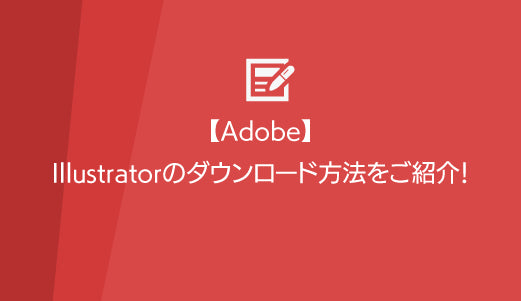
【Adobe】Illustratorのダウンロード方法をご紹介!
いつもツクトコをご利用いただきありがとうございます!今回はクリエイター御用達の神アプリケーションAdobe Illustratorについての記事になります!この記事ではIllustratorのことはイラレって記載していきます!そもそもイラレはベクターやパスを使ってイラストを制作するアプリでして、例えばポスターやチラシ、ロゴ制作などといった用途に使われています。ベクターやパスで描画されているので拡大・縮小しても画質が悪くなりません。なので、WEBデザインや販促物制作にはもってこいなんです。そんなイラレなんですが、これが高いんです!そもそもAdobe製品自体がすべて高い!高性能だから仕方ありませんけど!しかも、買いきりではありません!月額お金がかかります!!!イラレ単品で2,728円(税込)します…まぁこの金額に納得できる性能を誇っているのでむしろこの価格も安く感じます!使ってれば!(泣き) NEWS このイラレおよびAdobeのアプリケーションを格安で手に入れる方法を見つけました! 詳しくはこちらをチェック! では、さっそくイラレのダウンロードの仕方をご案内します! Adobe Illustratorをダウンロードする GoogleでAdobeのサイトにアクセスしIllustratorのページへ。 購入するボタンをクリック すると、コンプリートプランやIllustrator単体プランとありますが今回は単品でご案内していきます! スクショの表示を見ると割引セールをしていますね!Adobeはたまーにこういうセールをしているのでその時を狙って購入するのがいいです!では単品を購入していきます。 ここからお持ちのメールアドレスを入力してAdobe アカウントを作成していきます。 アカウント作成ができたら購入手続きに進んでください。 Creative Cloud デスクトップアプリケーションのインストール! 自動的にインストーラーが起動します。これはCreative Cloudデスクトップアプリケーションのインストーラーです。まだイラストレーターがインストールされたわけではありません。イラストレーターをインストールしたり、今後アップデートするための「Creative Cloud デスクトップアプリケーション」のインストールです。画面の指示に従い、「Creative Cloud デスクトップアプリケーション」のインストールを実行します。 購入したアプリケーションをインストール! Creative Cloud デスクトップアプリケーションをインストールした後は、購入したアプリケーションをインストールします。初めてアプリケーションをインストールする場合、最初に...
【Adobe】Illustratorのダウンロード方法をご紹介!
いつもツクトコをご利用いただきありがとうございます!今回はクリエイター御用達の神アプリケーションAdobe Illustratorについての記事になります!この記事ではIllustratorのことはイラレって記載していきます!そもそもイラレはベクターやパスを使ってイラストを制作するアプリでして、例えばポスターやチラシ、ロゴ制作などといった用途に使われています。ベクターやパスで描画されているので拡大・縮小しても画質が悪くなりません。なので、WEBデザインや販促物制作にはもってこいなんです。そんなイラレなんですが、これが高いんです!そもそもAdobe製品自体がすべて高い!高性能だから仕方ありませんけど!しかも、買いきりではありません!月額お金がかかります!!!イラレ単品で2,728円(税込)します…まぁこの金額に納得できる性能を誇っているのでむしろこの価格も安く感じます!使ってれば!(泣き) NEWS このイラレおよびAdobeのアプリケーションを格安で手に入れる方法を見つけました! 詳しくはこちらをチェック! では、さっそくイラレのダウンロードの仕方をご案内します! Adobe Illustratorをダウンロードする GoogleでAdobeのサイトにアクセスしIllustratorのページへ。 購入するボタンをクリック すると、コンプリートプランやIllustrator単体プランとありますが今回は単品でご案内していきます! スクショの表示を見ると割引セールをしていますね!Adobeはたまーにこういうセールをしているのでその時を狙って購入するのがいいです!では単品を購入していきます。 ここからお持ちのメールアドレスを入力してAdobe アカウントを作成していきます。 アカウント作成ができたら購入手続きに進んでください。 Creative Cloud デスクトップアプリケーションのインストール! 自動的にインストーラーが起動します。これはCreative Cloudデスクトップアプリケーションのインストーラーです。まだイラストレーターがインストールされたわけではありません。イラストレーターをインストールしたり、今後アップデートするための「Creative Cloud デスクトップアプリケーション」のインストールです。画面の指示に従い、「Creative Cloud デスクトップアプリケーション」のインストールを実行します。 購入したアプリケーションをインストール! Creative Cloud デスクトップアプリケーションをインストールした後は、購入したアプリケーションをインストールします。初めてアプリケーションをインストールする場合、最初に...

Adobeソフトを持っていなくても入稿データが作れる!
こんにちはツクトコ運営チームです。 グッズを作りたいけどそもそもAdobe IllustratorやPhotoshopがないからグッズが作れない! そんな方におすすめのアプリがありますのでご紹介します! 【Illustratorみたいに使えるアプリ】 Inkscape 多くの人がIllustratorの代替ソフトとして利用しているのがInkscape(インクスケープ)です。無料のソフトでありながらIllustratorと変わらないほど機能が充実していす。しっかりと使いこなすことができれば、凝ったデザインのグラフィック作成も十分に可能です。また、SVG形式の画像のサポートもあるためウェブサイトの制作にも利用できます。多くの教本や解説サイトがあるため簡単に学べるのも大きなポイントです。 LibreOffice Draw LibreOffice Draw(リブレオフィス ドロー)は、OpenOffice.orgから生まれた無料かつオープンソースのソフトです。初心者でも簡単に使いこなせる操作性の高さが魅力だといえるでしょう。とくにPowerPointでの図形作成に慣れている人は、スムーズに画像作成ができるはずです。シェイプツールや直線・曲線ツール、多角形ツールなどを使えば、複雑な図形も容易に作成可能です。ただし使用に関するマニュアルなどはあまり用意されていないため、使いながら学んでいく必要があるといえるでしょう。 GravitDesigner GravitDesigner(グラビットデザイナー)は、Gravitが提供している無料のベクター画像編集ソフトです。Illustratorに近いUIを使用できるグラフィック系フリーソフトで、Illustratorの代わりを探しているユーザーにおすすめです。 また、容量無制限などの機能が解放された有料版も用意されているため、より便利に使いたければ有料版にアップグレードすることもできます。 【Photoshopみたいに使えるアプリ】 GIMPGIMP GIMP(ギンプ)は、Photoshopの代わりに使用できる定番の無料画像編集ソフトです。Photoshopと同等の機能を備えているフリーソフトで、豊富な機能を搭載していることから使用ユーザーも多いです。 操作性に関してはPhotoshopと違うため、Photoshopユーザーは気を付ける必要があります。 特に画像編集にこだわりたい人におすすめのソフトです。 PicMonkey PicMonkey(ピクモンキー)は、オンライン上で使用できる無料の画像編集ツールです。初心者でも使いやすいシンプルなUIになっており、画面上には必要最低限のメニューが用意されているため、写真を加工したい場合などに誰でも手軽に利用できます。また、サイズ変更やカラーバランスの調整、エフェクトを利用することができ、顔写真の補正を行う場合は背景やコメントを追加することも可能です。 いかがでしたでしょうか? 多くのクリエイターに親しまれるAdobe商品でありますが月々のコストを考えると…無料でできる範囲ならオープンサイトをつかって賢くデータ作成した方がいい場合もあります。使えるものはどんどん使っていきましょう(笑) 弊社ではAdobe製のイラレやフォトショを利用してデータ作成をしておりますので、上記のサイトで作ったデータがもしかしたら互換性がないかも…といったトラブルももしかしたら起こるかもしれません! その場合はご連絡しますが、正直カット線も白版も作るのがメンドクサイ!というのならデータを丸投げで送ってもいいのかなぁとおもいます(笑)
Adobeソフトを持っていなくても入稿データが作れる!
こんにちはツクトコ運営チームです。 グッズを作りたいけどそもそもAdobe IllustratorやPhotoshopがないからグッズが作れない! そんな方におすすめのアプリがありますのでご紹介します! 【Illustratorみたいに使えるアプリ】 Inkscape 多くの人がIllustratorの代替ソフトとして利用しているのがInkscape(インクスケープ)です。無料のソフトでありながらIllustratorと変わらないほど機能が充実していす。しっかりと使いこなすことができれば、凝ったデザインのグラフィック作成も十分に可能です。また、SVG形式の画像のサポートもあるためウェブサイトの制作にも利用できます。多くの教本や解説サイトがあるため簡単に学べるのも大きなポイントです。 LibreOffice Draw LibreOffice Draw(リブレオフィス ドロー)は、OpenOffice.orgから生まれた無料かつオープンソースのソフトです。初心者でも簡単に使いこなせる操作性の高さが魅力だといえるでしょう。とくにPowerPointでの図形作成に慣れている人は、スムーズに画像作成ができるはずです。シェイプツールや直線・曲線ツール、多角形ツールなどを使えば、複雑な図形も容易に作成可能です。ただし使用に関するマニュアルなどはあまり用意されていないため、使いながら学んでいく必要があるといえるでしょう。 GravitDesigner GravitDesigner(グラビットデザイナー)は、Gravitが提供している無料のベクター画像編集ソフトです。Illustratorに近いUIを使用できるグラフィック系フリーソフトで、Illustratorの代わりを探しているユーザーにおすすめです。 また、容量無制限などの機能が解放された有料版も用意されているため、より便利に使いたければ有料版にアップグレードすることもできます。 【Photoshopみたいに使えるアプリ】 GIMPGIMP GIMP(ギンプ)は、Photoshopの代わりに使用できる定番の無料画像編集ソフトです。Photoshopと同等の機能を備えているフリーソフトで、豊富な機能を搭載していることから使用ユーザーも多いです。 操作性に関してはPhotoshopと違うため、Photoshopユーザーは気を付ける必要があります。 特に画像編集にこだわりたい人におすすめのソフトです。 PicMonkey PicMonkey(ピクモンキー)は、オンライン上で使用できる無料の画像編集ツールです。初心者でも使いやすいシンプルなUIになっており、画面上には必要最低限のメニューが用意されているため、写真を加工したい場合などに誰でも手軽に利用できます。また、サイズ変更やカラーバランスの調整、エフェクトを利用することができ、顔写真の補正を行う場合は背景やコメントを追加することも可能です。 いかがでしたでしょうか? 多くのクリエイターに親しまれるAdobe商品でありますが月々のコストを考えると…無料でできる範囲ならオープンサイトをつかって賢くデータ作成した方がいい場合もあります。使えるものはどんどん使っていきましょう(笑) 弊社ではAdobe製のイラレやフォトショを利用してデータ作成をしておりますので、上記のサイトで作ったデータがもしかしたら互換性がないかも…といったトラブルももしかしたら起こるかもしれません! その場合はご連絡しますが、正直カット線も白版も作るのがメンドクサイ!というのならデータを丸投げで送ってもいいのかなぁとおもいます(笑)

ツクるツボって…?
『ツクるツボ』とはデザイン、ツクトコでのグッズ制作などに役立つ情報を発信していきます! 例えば、イラストレーターを使った文字加工のテクニックや、ツクトコで使えるグッズ制作でのテクニック、税金の免除の仕方のような生き方のテクニックなどもわかりやすくまとめて配信していきます! 毎週水曜日に記事が投稿されていきますので要チェックです!
ツクるツボって…?
『ツクるツボ』とはデザイン、ツクトコでのグッズ制作などに役立つ情報を発信していきます! 例えば、イラストレーターを使った文字加工のテクニックや、ツクトコで使えるグッズ制作でのテクニック、税金の免除の仕方のような生き方のテクニックなどもわかりやすくまとめて配信していきます! 毎週水曜日に記事が投稿されていきますので要チェックです!